- Ter uma VPN em seu iPhone além da que você está usando em seu PC pode ser uma grande melhoria para sua privacidade online.
- No entanto, como acontece com muitos outros aplicativos móveis, às vezes as coisas podem ficar fora de controle. Por exemplo, você pode achar difícil desligar a VPN, mas estamos aqui para ajudar.
- Confira o melhores VPNs para iPhone você pode usar.
- Visite nosso Hub How-To para descobrir mais guias sobre problemas comuns e incomuns de VPN.
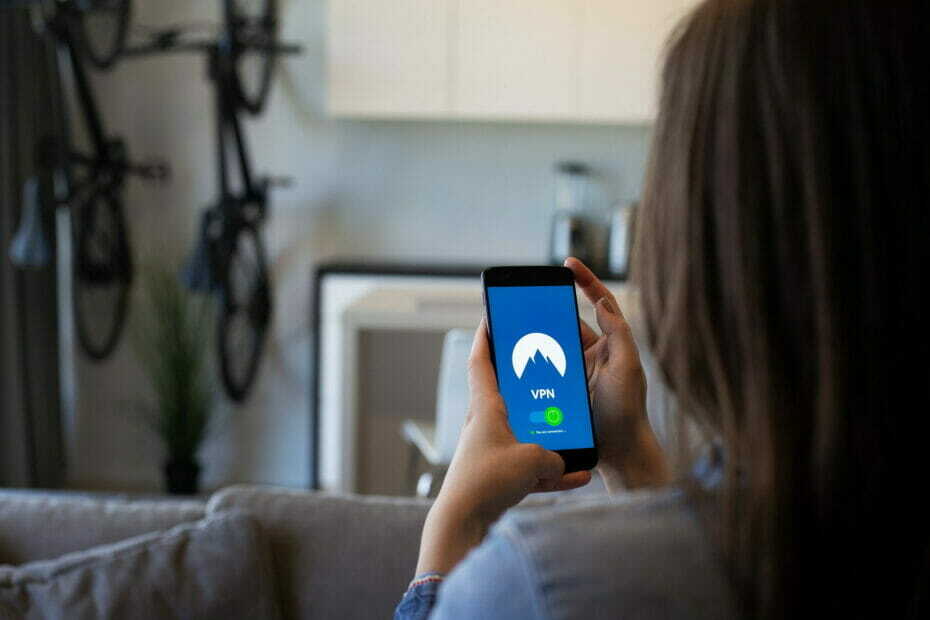
Tendo uma VPN no seu computador pessoal é incrível, pois pode evitar espionagem indesejada na sua conexão. Uma VPN puxa uma capa de criptografia sobre sua conexão para que seu ISP (ou outros terceiros) não possam ver o que você está fazendo.
A privacidade é uma coisa muito frágil hoje em dia, pois mesmo algo tão pequeno como um anúncio aparentemente inocente pode expor seus dados pessoais online e usá-los para direcioná-lo para anúncios.
Mas já ocorreu a você que seu PC não é o único dispositivo habilitado para Internet que você está usando? Seu telefone, por exemplo, provavelmente armazena muito mais dados confidenciais sobre você do que seu computador.
E não há nenhuma boa razão para não cuidar da privacidade de seu telefone pelo menos tão eficaz quanto você faz com seu PC. Nosso ponto é, você deve usar uma VPN, independentemente do dispositivo que está usando para acessar a Internet.
No entanto, no grande esquema das coisas, as VPNs de telefone ainda são meio novas e experimentais. Portanto, você pode enfrentar alguns problemas que os usuários de PC não enfrentam. Veja o iPhone, por exemplo.
Alguns usuários de VPN do iPhone relatam que não podem remover perfis de configuração VPN de seus dispositivos. Acontece que a maioria deles não sabe realmente, mas tudo bem, já que resolvemos tudo.
Desligar a VPN em seu iPhone é aparentemente outro problema frequente, então vamos desmistificar isso imediatamente.
5 melhores VPNs que recomendamos
 |
59% de desconto disponível para planos de dois anos |  Verifique a oferta! Verifique a oferta! |
 |
79% de desconto + 2 meses grátis |
 Verifique a oferta! Verifique a oferta! |
 |
85% de desconto! Apenas 1,99 $ por mês por plano de 15 meses |
 Verifique a oferta! Verifique a oferta! |
 |
83% de desconto (2,21 $ / mês) + 3 meses grátis |
 Verifique a oferta! Verifique a oferta! |
 |
76% (2.83$) no plano de 2 anos |
 Verifique a oferta! Verifique a oferta! |
Como posso desligar a VPN no meu iPhone?
1. Tente usar o recurso VPN
- Desbloqueie seu iPhone
- Acesse o aplicativo Configurações em seu dispositivo
- Localize a opção VPN
- Toque para desligar a VPN
Esta é a maneira mais simples de desligar a VPN do seu iPhone e requer um mínimo de interação. Muitos usuários implantam uma VPN, mas não sabem exatamente para onde foi e como desligá-la.
Se o serviço não estiver com defeito, basta desligar a VPN para resolver o problema. Resumindo, você deve ser desconectado de sua VPN rapidamente se tudo estiver bem.
2. Desativar configuração VPN Connect On Demand
- Desbloqueie seu iPhone
- Abra o aplicativo Configurações em seu dispositivo
- Role até as configurações gerais
- Abra a seção Geral
- Localize a opção VPN e selecione-a
- Identifique a conexão VPN ativa (com uma marca de seleção azul)
- Clique no círculo da conexão VPN ativa eu botão
- Se Connect On Demand está ativado, desligue-o
- Volte para o menu VPN tocando no botão Voltar
- Vire o Status mude para Desligado para se desconectar da VPN
Agora tudo deve estar bem. Em vez de seu iPhone se reconectar à VPN automaticamente, você terá que se conectar manualmente todas as vezes. No entanto, isso deve corrigir a incapacidade do seu dispositivo de se desconectar de uma VPN para sempre.
Dica: antes de desabilitar a opção Connect On Demand, você pode ver se sua conexão tem essa opção habilitada. Ele estará visível logo abaixo do botão Status como uma nota informativa.
3. Remova seu aplicativo VPN
- Desbloqueie seu iPhone
- Localize o ícone do aplicativo VPN (se houver)
- Pressione e segure o dedo sobre ele até que sacuda
- Toque no botão x no lado superior esquerdo do ícone
- Confirme que deseja remover o aplicativo VPN do seu iPhone
- Digite a senha do seu dispositivo, se solicitado
Às vezes, ser racional sobre isso e tentar ser mais esperto que a VPN não vai acabar bem. Nesse caso, pode haver algo errado com o aplicativo, então você pode tentar removê-lo e ver se funciona.
Além disso, observe que alguns aplicativos deixarão perfis de configuração de VPN residuais em seu dispositivo. Você pode querer removê-los também. Confira nosso guia sobre como remover perfis VPN do seu iPhone.
Normalmente, a VPN pode ser desligada facilmente em iPhones
Se você estiver usando uma VPN em seu iPhone e estiver tentando encontrar uma maneira de desligá-la, tente as etapas acima. Provavelmente, uma de nossas correções sugeridas resolverá as coisas de maneira adequada para você.
Vale a pena mencionar que usar uma VPN confiável e renomada, como Acesso privado à Internet no seu iPhone pode diminuir as chances de tais problemas ocorrerem.
perguntas frequentes
Isso provavelmente acontece porque a opção Connect On Demand está ativada. Confira nosso guia completo para descobrir como desabilitar a configuração do Connect On Demand para cada VPN perfil.
Sim, você deve ser capaz de se desconectar de sua VPN o mais facilmente possível. Confira nosso guia sobre como desconectar de sua VPN se você está tendo dificuldades.
Às vezes, VPNs criam perfis de configuração que permanecem no iPhone mesmo após a remoção do aplicativo. Confira nosso guia se você quiser aprender como deletar perfis VPN em seu iPhone.


